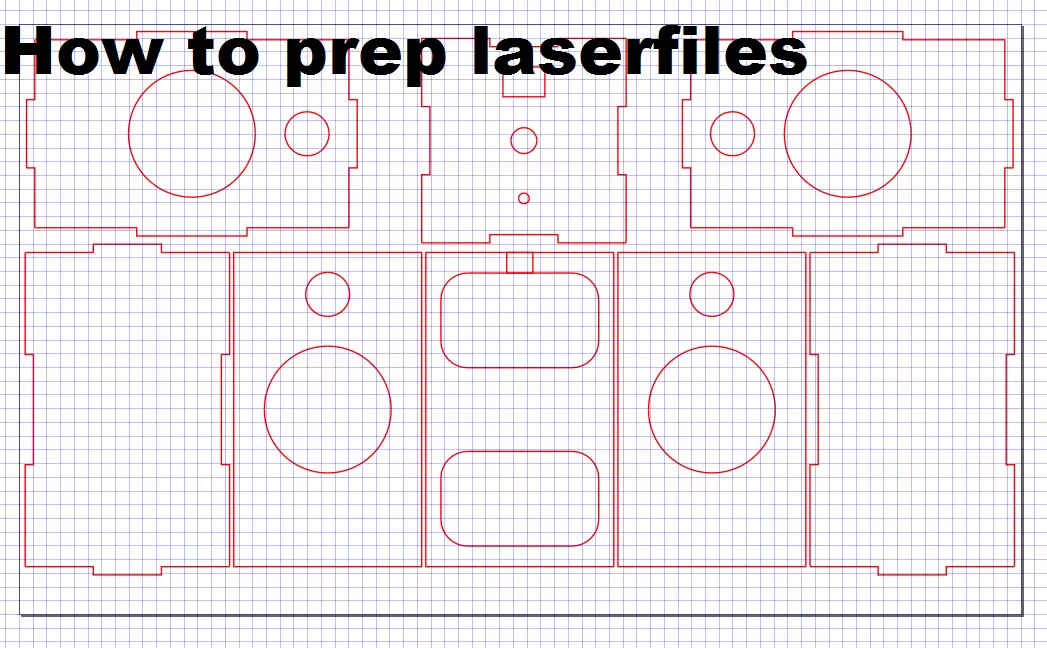DXF Dosyalarını ve Lazer Kesim Gereksinimlerini Anlama
Inkscape'ten lazer kesim için nasıl DXF dışa aktaracağınızı merak ediyorsanız, temellerle başlamak faydalı olacaktır. DXF dosyası, 2D ve 3D tasarımları depolamak için kullanılan popüler bir vektör formatıdır. Lazer kesiciler bu dosyalara güvenir çünkü makinelerin tasarımınızı doğru bir şekilde kesmek veya kazımak için ihtiyaç duyduğu hassas yol bilgilerini içerirler.
Lazer kesim için, DXF dosyasının kesim sırasında sorunları önlemek için belirli gereksinimleri karşılaması gerekir. Aklınızda bulundurmanız gerekenler şunlardır:
- Yalnızca kapalı yollar: Tasarımınızın şekilleri tamamen kapalı olmalıdır, böylece lazerin kesmeye nerede başlayıp nerede duracağını tam olarak bilmesi sağlanır.
- Çakışan şekil yok: Çakışan çizgiler veya şekiller lazer kesiciyi karıştırabilir, bu da çift kesimlere veya malzeme israfına yol açabilir.
- Doğru birimlerTasarımınızda milimetre veya inçleri tutarlı bir şekilde kullanın. Inkscape'in Belge Özellikleri bunu doğru ayarlamanıza yardımcı olabilir.
- Temiz geometriYolların pürüzsüz olduğundan ve tırtıklı kesimlere veya hatalara neden olabilecek başıboş düğümlerden veya örtüşmelerden arınmış olduğundan emin olun.
Yaygın sorunlar genellikle açık konturlara ve başıboş düğümlere kadar iner. Açık konturlar, tam olarak bağlanmamış ve lazerin iyi işleyemediği boşluklar bırakan yollardır. Başıboş düğümler, kesim sırasında düzensiz kenarlar oluşturan yollarınızdaki ekstra noktalardır. DXF'nizi dışa aktarmadan önce bunları düzeltmek, daha sonra birçok baş ağrısından kurtulmanızı sağlayabilir.
Inkscape dosyanızı lazer kesim için mükemmel şekilde nasıl hazırlayacağınızı ve lazer kesiciniz için hazır temiz bir DXF dosyasını nasıl dışa aktaracağınızı inceleyelim.
Inkscape'ten DXF Dışa Aktarma Adım Adım Kılavuzu
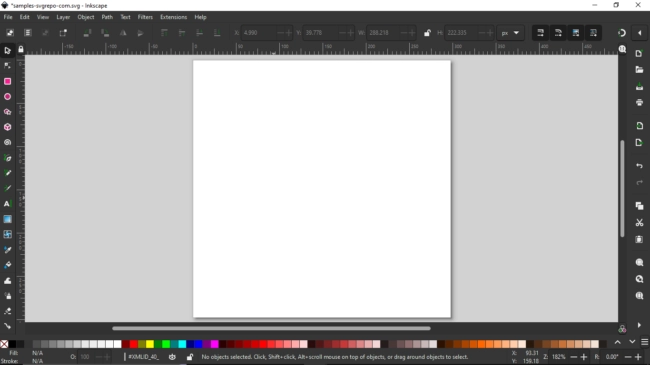
Adım 1 Inkscape Belgenizi Ayarlayın
Inkscape'i açarak ve belgenizin birimlerini lazer kesicinizin gereksinimlerine uyacak şekilde ayarlayarak başlayın—genellikle milimetre veya inç. Dosya > Belge Özellikleri ve tercih ettiğiniz birimi seçin. Bu, tasarımınızın kesildiğinde doğru boyutta olmasını sağlar. Ayrıca, sayfa boyutunu malzemenize veya lazer yatağı boyutlarına uyacak şekilde ayarlayın.
Adım 2 Tasarımınızı Oluşturun veya İçe Aktarın
Şimdi, Inkscape'in araçlarını kullanarak vektör tasarımınızı sıfırdan oluşturun veya mevcut bir SVG veya başka bir vektör dosyasını içe aktarın. DXF dosyaları raster görüntüleri desteklemediğinden tasarımınızın tamamen vektör yolları olduğundan emin olun. İçe aktarıyorsanız, tüm öğelerin yol olduğundan ve gömülü resim olmadığından emin olun.
Adım 3 Tasarımınızı Lazer Kesim İçin Hazırlayın
Bu, temiz kesimler için önemlidir. Yollarınızı kontrol edin:
- Tüm yolların kapalı boşluksuz olduğundan emin olun.
- Çift kesim istemediğiniz yerlerde şekillerin üst üste gelmesinden kaçının.
- Lazer yolunu bozabilecek gereksiz düğümlerden kurtulmak için yollarınızı basitleştirin.
- Tüm metni yollara dönüştürmek için metni seçin ve şunu seçin: Yol > Nesneden Yola.
Bunu yapmak, açık konturlar veya düzensiz kesimler gibi sorunları önler.
Adım 4 DXF Dosyasını Dışa Aktar
Tasarımınız hazır olduğunda şuraya gidin: Dosya > Farklı Kaydet, ardından seçin Masaüstü Kesim Plotteri (AutoCAD DXF R14) dosya türü açılır menüsünden. Dışa aktarma seçeneklerinde, şunu seçin: “LWPOLYLINE çıktı türünü kullan” lazer kesici yazılımıyla daha iyi uyumluluk için. Dosyanızı kaydedin ve hatasız dışa aktarıldığından emin olun.
Adım 5 DXF Dosyanızı Doğrulayın
Dosyanızı lazer kesiciye göndermeden önce, bir CAD görüntüleyicide veya lazer yazılımınızda açarak şunları doğrulayın:
- Yolların hepsi kapalı ve temiz.
- Ölçek, orijinal Inkscape belgenizle eşleşiyor.
- Başıboş düğümler veya beklenmedik öğeler görünmüyor.
Bu hızlı kontrol, hataları erken yakalayarak zamandan ve malzemeden tasarruf sağlayacaktır.
Yaygın DXF Dışa Aktarma Sorunlarını Giderme
Inkscape'ten lazer kesim için bir DXF dışa aktarırken, birkaç yaygın sorun baş ağrısına neden olabilir. İşte bunları hızlı bir şekilde nasıl tespit edip düzelteceğiniz.
Açık Konturlar
Açık veya bağlantısız yollar, lazer kesicinizin tereddüt etmesine veya yanlış yerlerde kesmesine neden olabilir. Bunları bulmak için:
- Şuna geç: Anahat modu Inkscape'te (Görünüm > Görüntüleme Modu > Anahat).
- Tamamen kapanmayan veya boşlukları olan şekilleri arayın.
- Düğümleri seçip birleştirerek bunları düzeltin (Düğümlere Göre Yolu Düzenle aracı, ardından uç noktaları seçin ve “Seçili Düğümleri Birleştir”e tıklayın).
Ekstra Düğümler
Çok fazla düğüm, kesimleri düzensiz veya dağınık hale getirir—lazer kafanız her küçük tümseği takip etmeye çalışacak ve pürüzlü kenarlara neden olacaktır. Temizlemek için:
- Şunu kullanın: Yolu Basitleştir gereksiz noktaları azaltmak için seçenek (Yol > Basitleştir).
- Şeklinizi etkilemeyen başıboş düğümleri manuel olarak silin.
Ölçeklendirme Sorunları
Lazer kesicilerin tasarımın doğru boyutta olmasını gerektirmesi nedeniyle ölçeklendirme çok önemlidir. Kontrol et:
- Senin Belge Özellikleri (Dosya > Belge Özellikleri), özellikle birimler (inç veya mm olarak ayarlanmış).
- Tasarımınızın makinede bozulmayı önlemek için 1:1 ölçeğinde çizildiğinden ve dışa aktarıldığından emin olun.
Metin Sorunları
Metin genellikle sorunlara neden olur çünkü lazer kesiciler yalnızca yolları keser, yazı tiplerini değil. Bunu şu şekilde düzeltin:
- Metni yollara dönüştürme (Yol > Nesneden Yola).
- Kullanarak şablon yazı tipleri Tasarımınızda iç kısımların düşmesini engelleyen oyma harfler varsa.
Bu yaygın DXF sorunlarını gidermek, sorunsuz bir lazer kesim süreci sağlar ve atölyede zamandan tasarruf sağlar.
HYCNC ile Lazer Kesim İş Akışınızı Optimize Etme İpuçları
En iyi sonuçları almak için, DXF dosyanızın göndermeden önce lazer kesici yazılımınızla uyumlu olup olmadığını her zaman iki kez kontrol edin. HYCNC, yaygın sorunları erken yakalamanıza yardımcı olan kullanışlı bir ön kontrol listesi sunar, böylece kesim sırasında hatalardan kaçınabilirsiniz.
Dosyanız hazır olduğunda, DXF'nizi doğrudan HYCNC platformuna yükleyin. İhtiyaçlarınıza göre anında fiyat teklifi verir ve hassas lazer kesim hizmetleri sunarlar. Bu, tüm süreci sorunsuz, hızlı ve güvenilir hale getirir.
Hızlı proje kurulumları için, Tabbed Box Maker gibi yardımcı Inkscape uzantılarını kullanmayı düşünün. Kutular veya muhafazalar gibi tasarımlar oluşturmayı hızlandırır ve tekrarlayan görevlerde size zaman kazandırır.
Bu ipuçlarını izlemek, Inkscape DXF dışa aktarımınızdan HYCNC'nin güvenilir hizmetleriyle kusursuz bir lazer kesime kadar temiz bir iş akışı sağlar.